
OEM скачать веб-камера для ПК
Поиск и установка драйверов для веб-камеры вашего ПК от OEM-производителя может показаться сложной задачей. Это руководство упрощает процесс, предоставляя пошаговые инструкции, советы по устранению неполадок и альтернативные методы для обеспечения оптимальной работы вашей веб-камеры. Мы рассмотрим распространенные сценарии и предоставим полезные ресурсы.
Что такое OEM и почему важны драйверы от OEM-производителя?
OEM (Original Equipment Manufacturer) – это производитель оригинального оборудования. В контексте веб-камер для ПК, OEM-производителем является компания, которая произвела веб-камеру, часто интегрированную в ноутбук или продаваемую отдельно. Драйверы от OEM-производителя оптимизированы для конкретного оборудования и, как правило, обеспечивают наилучшую совместимость и производительность. Использование неправильных или устаревших драйверов может привести к различным проблемам, таким как некорректная работа, зависания или отсутствие изображения.
Как найти и скачать веб-камеру для ПК от OEM-производителя: Пошаговая инструкция
1. Определите производителя и модель вашей веб-камеры
Первым шагом является определение производителя и модели вашей веб-камеры. Вот несколько способов это сделать:
- Встроенная веб-камера: Если веб-камера интегрирована в ноутбук, найдите информацию о модели ноутбука на наклейке на корпусе или в документации. На сайте производителя ноутбука будут доступны драйверы для всех встроенных устройств, включая веб-камеру.
- Внешняя веб-камера: Если веб-камера подключена отдельно, посмотрите на наклейку на корпусе веб-камеры или в документации. Там должна быть указана модель и производитель.
- Диспетчер устройств Windows: Откройте 'Диспетчер устройств' (нажмите Win + X и выберите 'Диспетчер устройств'). Разверните раздел 'Камеры' или 'Устройства обработки изображений'. Если веб-камера отображается как 'Неизвестное устройство' или с желтым восклицательным знаком, это означает, что драйвер не установлен или работает неправильно. Щелкните правой кнопкой мыши на устройстве, выберите 'Свойства', перейдите на вкладку 'Сведения' и в раскрывающемся списке выберите 'ИД оборудования'. Запишите значение VEN и DEV (Vendor ID и Device ID). Эти значения можно использовать для поиска драйвера в онлайн-базах данных драйверов.
2. Посетите веб-сайт OEM-производителя
После того, как вы определили производителя и модель вашей веб-камеры, посетите официальный веб-сайт производителя. Обычно, на сайте есть раздел 'Поддержка', 'Загрузки' или 'Драйверы'. Используйте строку поиска на сайте, чтобы найти драйвер для вашей модели веб-камеры.
3. Загрузите и установите драйвер
Убедитесь, что вы загружаете драйвер, который соответствует вашей операционной системе (например, Windows 10 64-bit или Windows 11). После загрузки драйвера, запустите установщик и следуйте инструкциям на экране. В большинстве случаев, вам потребуется перезагрузить компьютер после установки драйвера.
Альтернативные методы поиска и установки драйверов
1. Использование Центра обновления Windows
Windows может автоматически находить и устанавливать драйверы для вашего оборудования. Убедитесь, что у вас включены автоматические обновления Windows (Настройки > Обновление и безопасность > Центр обновления Windows). Иногда Windows может не найти самые последние драйверы, но это хороший первый шаг.
2. Использование программ для обновления драйверов
Существует множество программ, которые автоматически сканируют ваш компьютер и обновляют устаревшие драйверы. Некоторые из популярных программ включают Driver Easy, Driver Booster и Driver Talent. Будьте осторожны при использовании таких программ, так как некоторые из них могут содержать нежелательное программное обеспечение. Всегда проверяйте надежность источника перед установкой программного обеспечения. На сайте szsunrupid.ru можно найти много полезной информации и советов по настройке и обновлению оборудования для ПК.
3. Ручной поиск драйверов по ID оборудования (VEN и DEV)
Как упоминалось ранее, вы можете использовать ID оборудования (VEN и DEV) для поиска драйвера в онлайн-базах данных драйверов, таких как devid.info или driveridentifier.com. Введите значения VEN и DEV в поисковую строку и найдите подходящий драйвер для вашей операционной системы.
Устранение распространенных проблем с веб-камерой
1. Веб-камера не работает
Если ваша веб-камера не работает, попробуйте следующие шаги:
- Проверьте, правильно ли подключена веб-камера (для внешних веб-камер).
- Перезагрузите компьютер.
- Убедитесь, что веб-камера включена в настройках конфиденциальности (Настройки > Конфиденциальность > Камера). Разрешите приложениям доступ к камере.
- Обновите или переустановите драйвер веб-камеры.
- Проверьте, не используется ли веб-камера другим приложением. Закройте все приложения, которые могут использовать веб-камеру.
2. Плохое качество изображения
Если у вас плохое качество изображения, попробуйте следующие шаги:
- Убедитесь, что веб-камера чистая. Протрите объектив мягкой тканью.
- Отрегулируйте настройки веб-камеры в приложении, которое вы используете.
- Убедитесь, что достаточно освещения.
- Обновите драйвер веб-камеры.
3. Веб-камера зависает
Если ваша веб-камера зависает, попробуйте следующие шаги:
- Перезагрузите компьютер.
- Закройте все приложения, которые могут использовать веб-камеру.
- Обновите драйвер веб-камеры.
- Проверьте, достаточно ли ресурсов у вашего компьютера. Закройте все ненужные программы.
Советы по оптимизации работы веб-камеры
- Регулярно обновляйте драйвер веб-камеры.
- Не используйте веб-камеру одновременно в нескольких приложениях.
- Оптимизируйте настройки веб-камеры для лучшего качества изображения.
- Следите за температурой компьютера. Перегрев может влиять на работу веб-камеры.
Примеры OEM-производителей веб-камер
Вот некоторые из наиболее распространенных OEM-производителей веб-камер:
- Logitech
- Microsoft
- HP
- Dell
- Lenovo
Для каждой из этих компаний важно найти и установить правильные драйверы для обеспечения оптимальной работы устройства.
Заключение
Скачать веб-камеру для ПК от OEM-производителя – это важный шаг для обеспечения стабильной и качественной работы вашей веб-камеры. Следуйте инструкциям в этом руководстве, и вы сможете легко найти и установить нужный драйвер. Помните, что регулярное обновление драйверов и правильная настройка веб-камеры помогут вам получить наилучшее качество изображения и избежать проблем с совместимостью. При возникновении вопросов, всегда обращайтесь к официальной документации производителя или к специалистам на таких ресурсах, как szsunrupid.ru.
Соответствующая продукция
Соответствующая продукция
Самые продаваемые продукты
Самые продаваемые продукты-
 Live Sound Card Более профессиональная звуковая карта Master Sound с высоким качеством звука для потоковой передачи в реальном времени
Live Sound Card Более профессиональная звуковая карта Master Sound с высоким качеством звука для потоковой передачи в реальном времени -
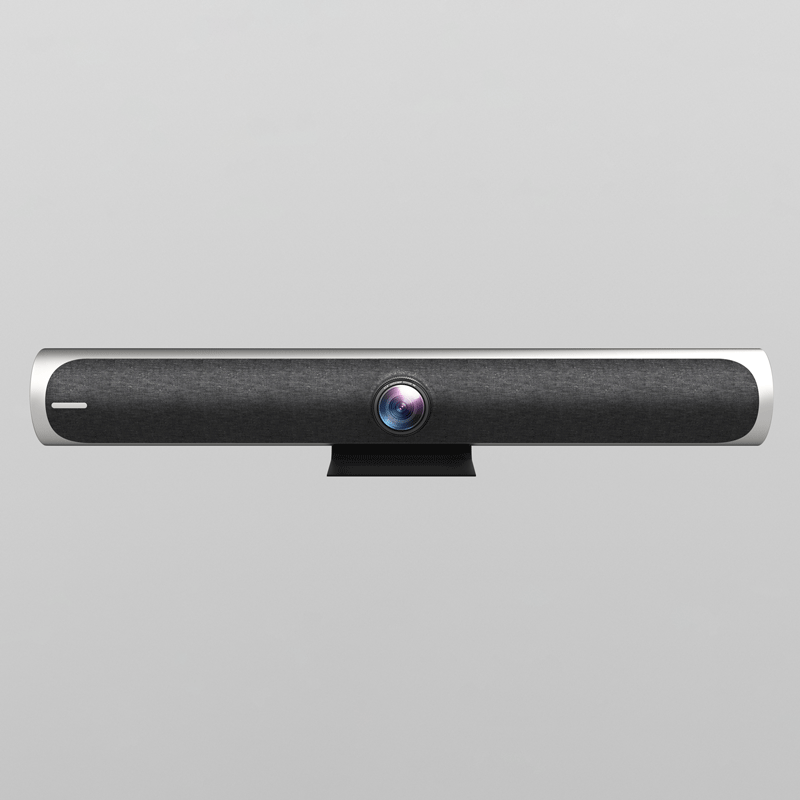 A6 Универсальная панель с видеокамерой и динамиком
A6 Универсальная панель с видеокамерой и динамиком -
-scaled.jpg) Комплект для трансляции 4K веб-камера с автофокусом, интеллектуальной звуковой картой восстановления голоса и динамическим микрофоном для прямой трансляции
Комплект для трансляции 4K веб-камера с автофокусом, интеллектуальной звуковой картой восстановления голоса и динамическим микрофоном для прямой трансляции -
 Веб-камера W004 480P для видеочатов на компьютере с 6 светодиодами и цифровым микрофоном
Веб-камера W004 480P для видеочатов на компьютере с 6 светодиодами и цифровым микрофоном -
 A1 Pro Видеоконференц-камера Все в одном
A1 Pro Видеоконференц-камера Все в одном -
 W036 2K Белая веб-камера FHD 30 кадров в секунду для ПК, видеоконференции
W036 2K Белая веб-камера FHD 30 кадров в секунду для ПК, видеоконференции -
 4k PTZ-камера 20-кратный оптический зум USB HDMI LAN PoE AI Автоматическое слежение для Собрания Церковная школа
4k PTZ-камера 20-кратный оптический зум USB HDMI LAN PoE AI Автоматическое слежение для Собрания Церковная школа -
 Веб-камера Ultra HD с двумя объективами 4K и автофокусом, 10-кратным зумом для профессиональных трансляций и спортивных мероприятий
Веб-камера Ultra HD с двумя объективами 4K и автофокусом, 10-кратным зумом для профессиональных трансляций и спортивных мероприятий -
 Всенаправленный конференц-микрофон M6 360° для Zoom-конференций
Всенаправленный конференц-микрофон M6 360° для Zoom-конференций -
 4K PTZ-камера с 20-кратным оптическим зумом, USB, HDMI, LAN, PoE, AI-автотрекинг для собраний, церквей и школ
4K PTZ-камера с 20-кратным оптическим зумом, USB, HDMI, LAN, PoE, AI-автотрекинг для собраний, церквей и школ -
 8-канальный SDI/HDMI/IP-видеомикшер с функцией PIP для прямого эфира и стриминга
8-канальный SDI/HDMI/IP-видеомикшер с функцией PIP для прямого эфира и стриминга -
 C370 4k видеокамера веб-камера для прямой трансляции и конференц-системы
C370 4k видеокамера веб-камера для прямой трансляции и конференц-системы
Связанный поиск
Связанный поиск- ведущие пк веб-камеры купить
- Производители веб-камер Full HD с микрофоном в Китае
- фальцовочный сканер
- Оптовые производители HD USB веб-камер
- завод птз камеры для вещания в Китае
- Черный Magic коммутатор завод в Китае
- Китайские производители конференц-камер купить
- Оптовая 4-канальный коммутатор микшеры завод
- Оптовые камеры высокой четкости
- Ведущие веб-камеры Logitech Full HD













